Kā iegūt Windows 10 kritumu veidotājus ātrāk nekā vēlāk
Microsoft sāka ieviest Windows 10 FallRadītāju atjauninājums (versija 1709) šīs nedēļas otrdiena. Šis ir ceturtais lielais jauno Windows 10 funkciju atjauninājums kopš tā sākotnējā ieviešanas 2015. gadā. Šī versija ir turpinājums iepriekšējo pavasari izdotajam veidotāju atjauninājumam, un tajā ir iekļauts kvalitatīvs jauno funkciju un uzlabojumu komplekts.
Tagad tas nenozīmē ikvienu cilvēku visā pasaulētūlīt tiks piedāvāts jauninājums šonedēļ. Fall Creators atjauninājums, tāpat kā tā priekšgājējs, tiek izlaists pakāpeniski, un lietotājiem, kuriem ir jaunākā aparatūra, tas vispirms būtu jāredz. “Windows 10 kritumu veidotāju atjauninājums sāks pakāpeniski iziet uz Windows 10 personālajiem datoriem visā pasaulē, sākot ar jaunākām mašīnām,” raksta Microsoft Džons Kabelis. Arī Microsoft iesaka gaidīt, kamēr šis atjauninājums tiks piedāvāts, izmantojot Windows Update, lai iegūtu vislabāko pieredzi. Pamatā atjauninājums, iespējams, nav saderīgs ar visām ierīcēm, un pakāpenisks atjauninājums dod uzņēmumam vairāk laika noteikt zināmās problēmas, kad tās parādās.
Tomēr, ja jūs jau pietiekami bieži esat veicis operētājsistēmas Windows 10 atjaunināšanu un protat risināt visas iespējamās atjaunināšanas problēmas, rīkojieties, kā jūs varat iegūt savlaicīgi, nevis Microsoft.

Iegūstiet Windows 10 kritumu veidotāju atjauninājumu tūlīt
Vienkāršākais veids, kā to iegūt tagad, ir manuāli meklēt atjauninājumu. Doties uz Iestatījumi> Atjaunināt un drošība un noklikšķiniet uz Meklēt atjauninājumus pogu. Ja jūsu sistēma ir saderīga, jums vajadzētu redzēt atjauninājumu, lai lejupielādētu un instalētu. Atjaunināšanas process var aizņemt daudz laika, un procesa laikā jūsu sistēma dažas reizes tiks restartēta. Vienkārši paturiet to prātā, kad izvēlaties to satvert.
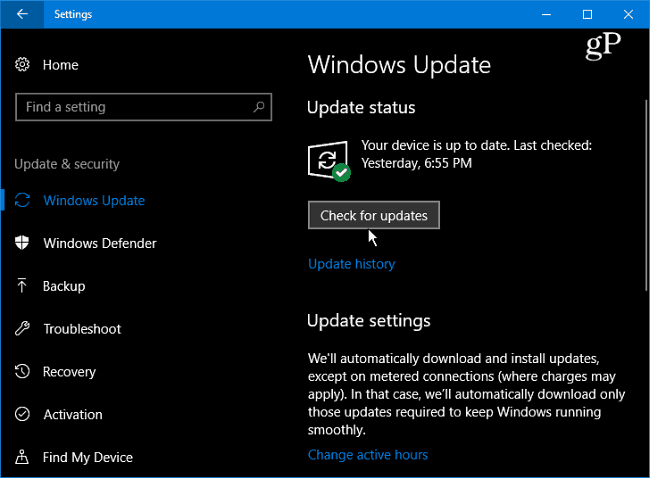
Vēl viena iespēja ir izmantot Windows 10 atjaunināšanas palīgu. Dodieties uz Microsoft programmatūras lapu un noklikšķiniet uz Atjaunināt tagad pogu augšpusē, lai lejupielādētu rīku Atjaunināšanas palīgs.
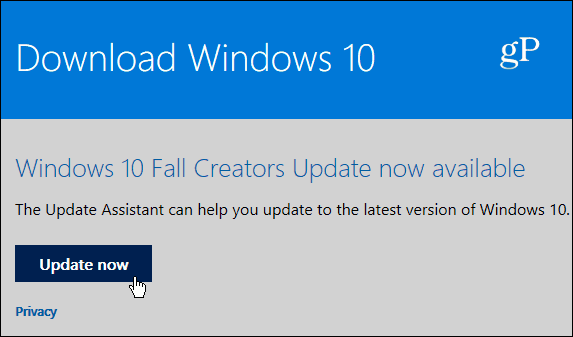
Palaidiet to un izpildiet ekrānā redzamos norādījumus, kas sniedz palīdzību instalēšanas procesā. Tas ir ērti lietojams, un automātiski tiks saglabāti visi jūsu pašreizējie faili, lietotnes un iestatījumi.
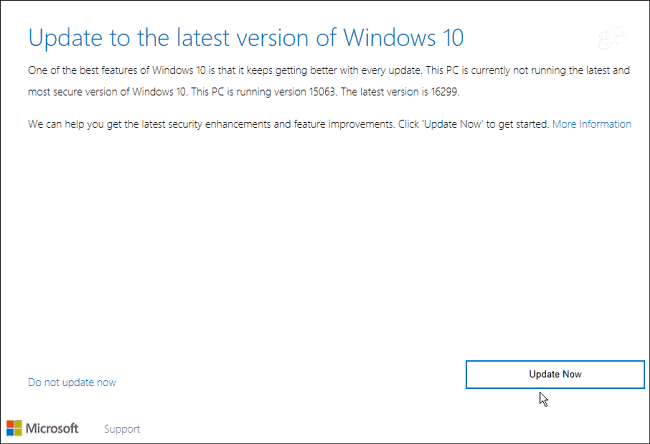
Tajā pašā lapā jūs varat satvert multividiIzveidošanas rīks no Microsoft, kas ir vēl viens ceļš, pa kuru varat doties. Tāpat kā palīgs, tas nodrošina vienkāršu vedni ar instrukcijām uz ekrāna, kas sniedz informāciju par atjaunināšanas procesu; tomēr multivides izveides rīks ļauj izveidot arī fiziski instalējamus datu nesējus, piemēram, USB diskdzini vai DVD. Atcerieties apstiprināt, ka ir atlasīta opcija “Saglabāt personiskos failus un lietotnes”, jo vēlaties atjauninājumu, nevis tīru instalēšanu.
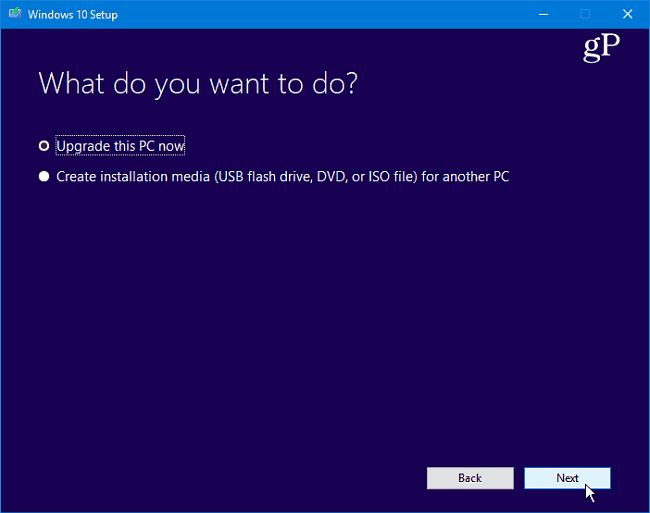
No otras puses, ja jums nav vēlmes nokļūtšis atjauninājums, jo viss darbojas labi, un jums nav laika, lai risinātu atjauninājumu problēmas, noteikti varat gaidīt. Izlasiet mūsu rakstu par to, kā atlikt, atlikt vai bloķēt Windows 10 kritumu veidotāju atjaunināšanu. Ja izmantojat operētājsistēmu Windows 10, atjaunināšanu var atlikt uz pilnu gadu.
Vai jūs drīzāk, nevis vēlāk pāriesit uz Fall Creators atjauninājumu? Paziņojiet mums savas domas komentāru sadaļā zemāk vai apmeklējiet mūsu Windows 10 forumus, lai iegūtu vairāk diskusiju un problēmu novēršanas padomus.










Atstājiet savu komentāru